VLC Media Player er en av de mest populære videospillerne. Det er hundrevis av millioner mennesker som bruker VLC for å glede seg over videoer og annet multimediainnhold. En av funksjonene er å streame videoer til smarte TV-er, for eksempel Apple TV.
Selv om AirPlay er en enkel måte å streame videoer fra iOS-enheter eller Mac-datamaskiner til Apple TV, kan du ikke glede deg over alle formater av videoinnhold.
I denne opplæringen skal vi snakke om hvordan du gjør det AirPlay VLC.
Med et annet ord: hvordan du spiller av videoformater i VLC-spiller til Apple TV og viser arbeidsflyten i detalj.

VLC AirPlay
Generelt har du lov til å AirPlay multimediainnhold i MP4 eller MP3 i VLC fra Mac til Apple TV direkte. Når det gjelder MKV, AVI og andre formater som ikke er kompatible med systemet, blir ting litt kompliserte.
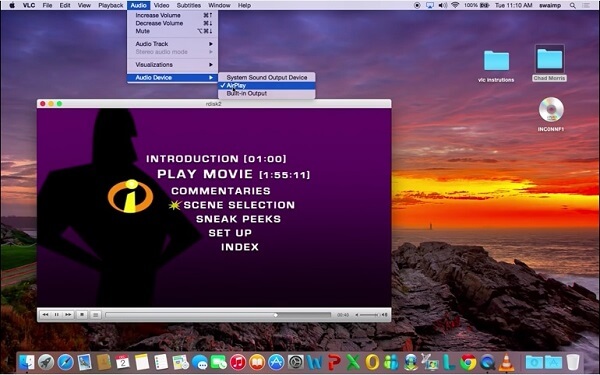
Som nevnt over, MP4 videoer i VLC kan sendes direkte til Apple TV via AirPlay.
Trinn 1 Åpne den nyeste versjonen av VLC Media Player på Mac-datamaskinen din, og dra og slipp MP4-videoen du vil streame i VLC.
Trinn 2 Slå på Apple TV, gå til startskjermen og slå på AirPlay i Innstillinger-menyen.
Trinn 3 Finn øvre høyre side av skjermen og klikk på TV-ikonet. Du vil bli presentert en menyliste. Velg deretter Apple TV som mottakerenhet.
Trinn 4 Neste, klikk og brett ut Audio-menyen og velg AirPlay i undermenyen Audio Device. Dette vil sette AirPlay som lydutgangsenhet og Apple TV-høyttaler til å spille av lyd.
Hvis filmen eller videoen din er i MKV, AVI eller andre inkompatible formater, må du konvertere den først. Fra dette punktet anbefaler vi Aiseesoft Mac Video Converter Ultimate.
Hvordan strømme MKV i VLC til Apple TV via AirPlay

Trinn 1 Installer Mac Video Converter Ultimate
Få den beste videokonvertereren for Mac på datamaskinen. Det er en annen versjon for PC-er. Start deretter den, så får du to metoder for å importere videoene dine: Last inn plate eller Legg til fil fra harddisken.
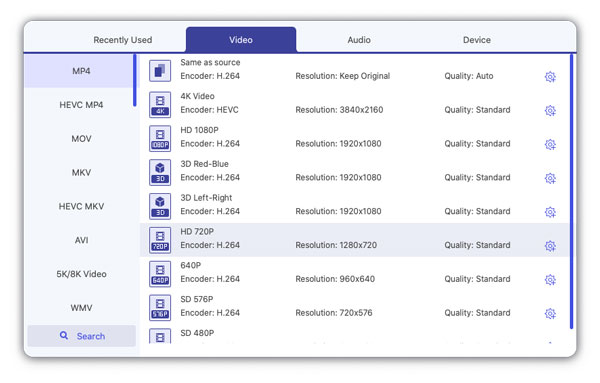
Trinn 2 Sett MP4 som utgangsformat
Finn det nederste området, klikk og utvid rullegardinmenyen Profil, og velg MP4. Klikk deretter på Bla gjennom-knappen og velg en bestemt mappe for å lagre utdataene. Hvis du vil endre andre tilpassede alternativer, som bitrate, trykker du på Innstillinger-knappen for å åpne profil-dialogboksen.

Etter det kan du bruke redigeringsfunksjonen til rediger videofil før du strømmer til Apple TV.
Trinn 3 Konverter MKV til MP4 med ett klikk
Til slutt klikker du på Konverter-knappen for å begynne å lagre MKV-videoer i MP4. Det kan ta litt tid avhengig av maskinvaren din og hvor mange videoer som konverteres. Når det er gjort, kan du AirPlay MP4-videoene i VLC til Apple TV fra Mac-datamaskinen.
For å AirPlay VLC-videoer på iPhone til PC, anbefaler vi Apeaksoft iOS skjermopptaker. For det første gjør det intuitive grensesnittet applikasjonen ganske enkel å bruke. Videre har den kapasitet til å speile og spille inn iOS-skjermen din på datamaskinen din trådløst.
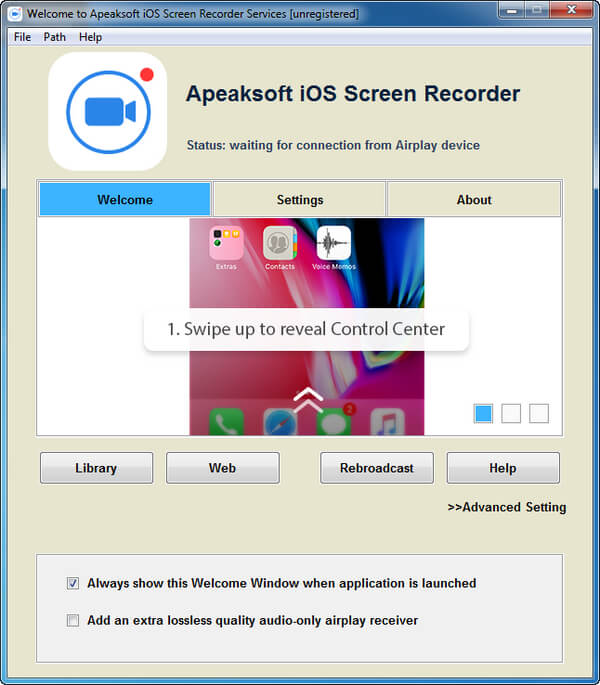
Trinn 1 Koble iPhone og datamaskin til det samme nettverket
Kjør iOS Screen Recorder etter at du har installert den på datamaskinen din, og koble deretter iPhone og datamaskin til det samme Wi-Fi-nettverket eller plasser dem under det samme lokalnettverket.
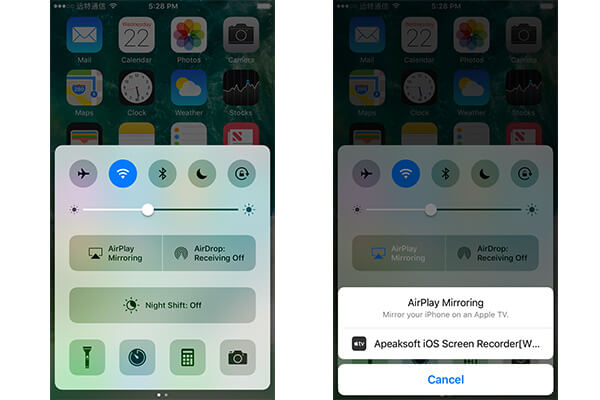
Trinn 2 AirPlay videoen i VLC på iPhone til datamaskin
Slå på iPhone-enheten, gå til Kontrollsenteret, slå på AirPlay og velg Apeaksoft iOS-skjermopptaker. Det vil speile iPhone-skjermen til datamaskinen din.
Trinn 3 Ta opp videoen enkelt
Spill av videoen du vil AirPlay i VLC for iOS og trykk på sirkelknappen for å starte innspillingen. Når videoen er fullført, trykker du på knappen igjen for å lagre videoen. Så kan du se det på alle enheter.
I denne opplæringen har vi delt hvordan du kan streame videoer i VLC til Apple TV via AirPlay. Som du ser er det greit å AirPlay MP4-videoer i VLC til Apple TV. Hvis du vil se MKV-videoer på Apple TV, må du først konvertere de inkompatible videoene til MP4 ved å bruke Mac Video Converter Ultimate. På den annen side fortalte vi deg en god måte å AirPlay-videoer i VLC for iOS til datamaskiner og andre enheter.
Hvis du har flere spørsmål, er du velkommen til å legge igjen meldingene nedenfor.